Grafana ist ein kostenloses und Open-Source-Analyse- und Visualisierungstool. Es handelt sich um eine webbasierte Anwendung für mehrere Plattformen, die anpassbare Diagramme, Grafiken und Warnungen für unterstützte Datenquellen bereitstellt.
Grafana unterstützt standardmäßig mehrere Datenquellen wie Prometheus, Graphite, InfluxDB, Elasticsearc, MySQL, PostgreSQL, Zabbix usw. Es ermöglicht Ihnen, ein interaktives und schönes Dashboard für Ihr Anwendungsüberwachungssystem zu erstellen.
Dieses Tutorial zeigt Ihnen, wie Sie Grafana mit Nginx als Reverse Proxy auf dem Rocky Linux-System installieren.
Voraussetzungen
Stellen Sie zunächst sicher, dass die folgenden Anforderungen erfüllt sind:
- Betriebssystem:Rocky Linux 8.5 (Green Obsidian)
- Root-Rechte
Jetzt fangen wir an.
Grafana-Repository hinzufügen
Um Grafana auf dem Rocky Linux-System zu installieren, fügen Sie das Grafana-Repository manuell zu Ihrem System hinzu.
1. Erstellen Sie eine neue Repository-Konfiguration „grafana.repo ' unter dem Verzeichnis '/etc/yum.repos.d/ '. Sie können nano oder vim als Editor verwenden.
sudo nano /etc/yum.repos.d/grafana.repo
Kopieren Sie die folgende Grafana-Repository-Konfiguration und fügen Sie sie ein.
[grafana]
name=grafana
baseurl=https://packages.grafana.com/oss/rpm
repo_gpgcheck=1
enabled=1
gpgcheck=1
gpgkey=https://packages.grafana.com/gpg.key
sslverify=1
sslcacert=/etc/pki/tls/certs/ca-bundle.crt
Speichern Sie nun die Konfiguration und beenden Sie.
2. Nachdem Sie das Grafana-Repository hinzugefügt haben, überprüfen Sie es mit dem DNF-Befehl unten.
sudo dnf repolist
Stellen Sie sicher, dass Sie das 'grafana'-Repository wie unten beschrieben erhalten.
repo id repo name
Appstream Rocky Linux 8 - Appstream
Baseos Rocky Linux 8 - Baseos
Extras Rocky Linux 8 - extras
Grafana Grafana
3. Überprüfen Sie als nächstes das grafana-Paket im offiziellen Repository mit dem folgenden Befehl.
sudo info grafana
Wenn Sie aufgefordert werden, den GPG-Schlüssel des Grafana-Pakets zu bestätigen, geben Sie 'y ein ' und drücken Sie 'Enter ' zu bestätigen.
GPG-Schlüssel 0x24098CB6 wird importiert:
Benutzer-ID :"Grafana <[email protected]>"
Fingerabdruck:4E40 DDF6 D76E 284A 4A67 80E4 8C8C 34C5 2409 8CB6
Von :https://packages .grafana.com/gpg.key
Ist das in Ordnung [j/N]:ja
Jetzt sehen Sie Grafana v8.2.5, das derzeit im offiziellen Repository verfügbar ist.
Name :grafana
Version :8.2.5
Release :1
Architektur :x86_64
Größe :64 M
Quelle :grafana-8.2.5-1 .src.rpm
Repository :grafana
Zusammenfassung :Grafana
URL :https://grafana.com
Lizenz :"Apache 2.0"
Beschreibung :GrafanaInstallieren von Grafana unter Rocky Linux
Um Grafana unter Rocky Linux zu installieren, verwenden Sie den DNF-Befehl. Starten und aktivieren Sie nach Abschluss der Installation den Grafana-Dienst und überprüfen Sie dann den Status des Grafana-Dienstes. Sie können den Befehl systemctl verwenden, um den aktuellen Status des Grafana-Dienstes zu überprüfen, oder die Datei „ss ' Befehl zum Überprüfen des standardmäßigen Grafana-Ports '3000 ' und vergewissern Sie sich, dass es auf 'HÖREN steht ' Zustand.
1. Führen Sie den folgenden DNF-Befehl aus, um Grafana auf Ihrem System zu installieren.
sudo dnf install grafana -yDie Installation wird abhängig von Ihrer Serververbindung einige Zeit in Anspruch nehmen.
Nachfolgend sind einige Grafana-Installationsumgebungen aufgeführt, die Sie kennen müssen:
- Die Standardkonfiguration ist unter '/etc/grafana verfügbar ' Verzeichnis.
- Die Grafana-Konfigurationsdatei verwendet das Format .INI. Die Hauptkonfiguration ist 'grafana.ini'.
- Die Dienstdatei für Grafana ist 'grafana-server.service '.
2. Starten und aktivieren Sie nach Abschluss der Installation den Grafana-Dienst mit dem folgenden Befehl.
sudo systemctl enable --now grafana-server
Überprüfen Sie nun den aktuellen Status des Grafana-Dienstes.
sudo systemctl status grafana-server
Stellen Sie sicher, dass der aktuelle Status Ihres Grafana-Dienstes „aktiv (läuft)“ ist '.

3. Optional können Sie den standardmäßigen Grafana-Port „3000“ überprüfen ' mit dem folgenden ss-Befehl.
ss -alntup | grep grafana
Stellen Sie nun sicher, dass der Port '3000 ' wird von dem Dienst namens 'grafana-server' verwendet .
tcp LISTEN 0 128 *:3000 *:* Benutzer:(("grafana-server",pid=6756,fd=9)) Grafana konfigurieren
Standardmäßig wird der grafana-Dienst auf der öffentlichen IP-Adresse mit Port '3000 ausgeführt '. Um Grafana mit Nginx-Reverse-Proxy einzurichten, ändern Sie die Standardeinstellung „http_addr ' in der Grafana-Konfiguration zum 'localhost ' und aktivieren Sie die 'Domäne ' Option zum Ausführen von Grafana mit einem Domänennamen.
1. Bearbeiten Sie die Grafana-Konfiguration „/etc/grafana/grafana.ini“ mit Ihrem bevorzugten Editor.
sudo nano /etc/grafana/grafana.ini
Ändern Sie den Standardwert der Option 'http_addr ' zu 'localhost ', der 'http_port' auf '3000 ' und die Option 'domain' zu Ihrem Domainnamen wie unten. In diesem Beispiel lautet der Domänenname „grafana.example.io '.
[server]
# Die zu bindende IP-Adresse, leer wird zu allen Schnittstellen binden
http_addr =localhost
# Der zu verwendende HTTP-Port
http_port =3000
# Der öffentlich zugängliche Domainname, der verwendet wird, um von einem Browser auf Grafana zuzugreifen
domain =grafana.example.io
Speichern Sie die Konfiguration und beenden Sie.
2. Starten Sie als Nächstes den Grafana-Dienst neu, um eine neue Konfiguration anzuwenden.
sudo systemctl grafana-server neu starten
Jetzt haben Sie den Grafana-Dienst so konfiguriert, dass er den Localhost mit dem Standardport „3000“ ausführt ' und den Domainnamen 'grafana.example.io '.
Richten Sie Nginx als Reverse-Proxy für Grafana ein
Im folgenden Schritt wird erläutert, wie Sie Nginx als Reverse-Proxy für Grafana einrichten. Außerdem wird der Grafana-Server auf dem sicheren HTTPS-Protokoll ausgeführt.
1. Führen Sie nun den folgenden DNF-Befehl aus, um Nginx-Pakete zu installieren.
sudo dnf install nginx -y
2. Nachdem Sie Nginx installiert haben, erstellen Sie einen neuen Serverblock für grafana '/etc/nginx/conf.d/grafana.conf ' mit Ihrem bevorzugten Editor.
sudo nano /etc/nginx/conf.d/grafana.conf
Kopieren Sie die folgende Konfiguration und fügen Sie sie ein. Und stellen Sie sicher, dass Sie den Domänennamen und den SSL-Pfad durch Ihren eigenen ändern.
# dies ist erforderlich, um Grafana Live WebSocket-Verbindungen zu proxieren.
map $http_upgrade $connection_upgrade {
default upgrade;
'' close;
}
server {
listen 80;
server_name grafana.example.io;
rewrite ^ https://$server_name$request_uri? permanent;
}
Server {
listen 443 ssl http2;
Servername grafana.example.io;
root /usr/share /nginx/html;
index.html index.htm;
ssl_certificate /etc/letsencrypt/live/grafana.example.io/fullchain.pem;
ssl_certificate_key /etc /letsencrypt/live/grafana.example.io/privkey.pem;
access_log /var/log/nginx/grafana-access.log;
error_log /var/log/nginx/grafana -error.log;
location / {
proxy_pass http://localhost:3000/;
}
# Proxy Grafana Live WebSocket-Verbindungen.
location /api/live {
rewrite ^/(.*) /$1 break;
proxy_http_version 1.1;
proxy_set_header Upgrade $http_upgrade;
proxy_set_header Connection $connection_upgrade;
proxy_set_header Host $http_host;
proxy_pass http://localhost:3000/;
}
}
Speichern Sie die Konfiguration und beenden Sie.
3. Überprüfen Sie als Nächstes die Nginx-Konfiguration und stellen Sie sicher, dass Sie keine Fehler erhalten.
sudo nginx -t
Wenn Ihre Konfiguration korrekt ist, sehen Sie die Meldungsausgabe 'Syntax ist ok' wie unten.
nginx:Die Syntax der Konfigurationsdatei /etc/nginx/nginx.conf ist in Ordnung
nginx:Der Test der Konfigurationsdatei /etc/nginx/nginx.conf ist erfolgreich
4. Starten und aktivieren Sie nun den Nginx-Dienst mit dem folgenden Befehl.
sudo systemctl enable --now nginx
Überprüfen Sie den Nginx-Dienst mit dem folgenden Befehl und vergewissern Sie sich, dass er „aktiv (wird ausgeführt)“ ist '.
sudo systemctl status nginx
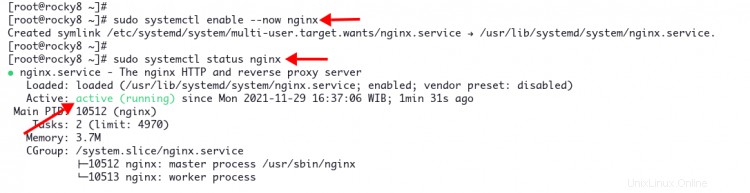
Verifizieren Sie die Grafana-Installation
1. Öffnen Sie Ihren Webbrowser und geben Sie den Grafana-Domänennamen in die Adressleiste ein.
https://grafana.example.io
Melden Sie sich mit dem Standardbenutzer „admin“ an ' und das Passwort 'admin '.
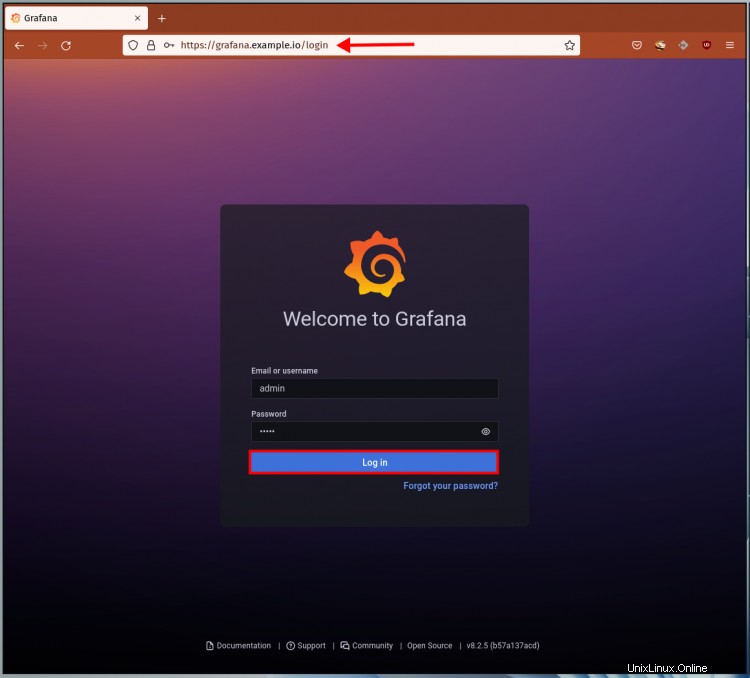
2. Ändern Sie das Standardpasswort durch Ihr neues starkes Passwort und klicken Sie auf „Senden“. ' Schaltfläche.
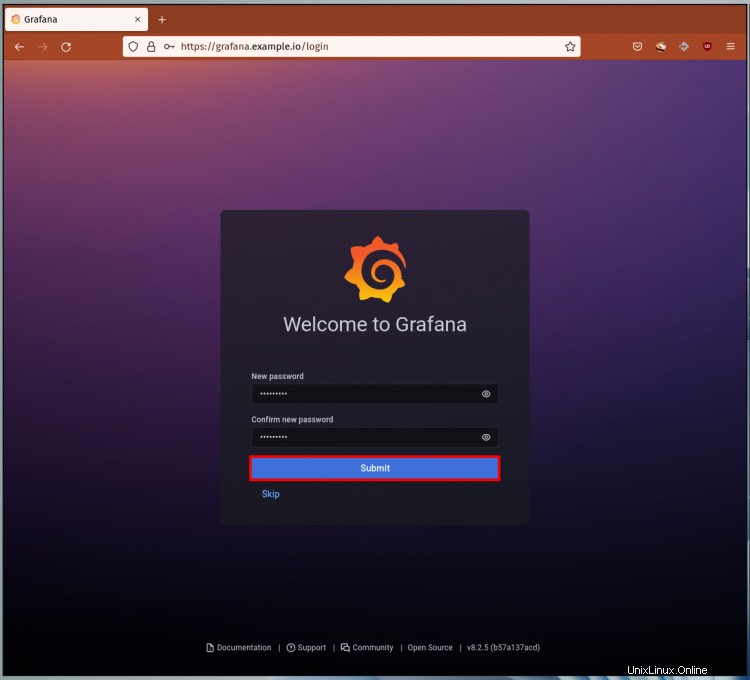
3. Und Sie werden das Standard-Grafana-Dashboard wie unten sehen.

Schlussfolgerung
Glückwunsch! Sie haben die Installation von Grafana auf dem Rocky Linux-System mit Nginx als Reverse-Proxy gelernt. Im nächsten Schritt können Sie Ihre Datenquelle hinzufügen und ein neues Dashboard für Ihre System- und Anwendungsüberwachung erstellen.